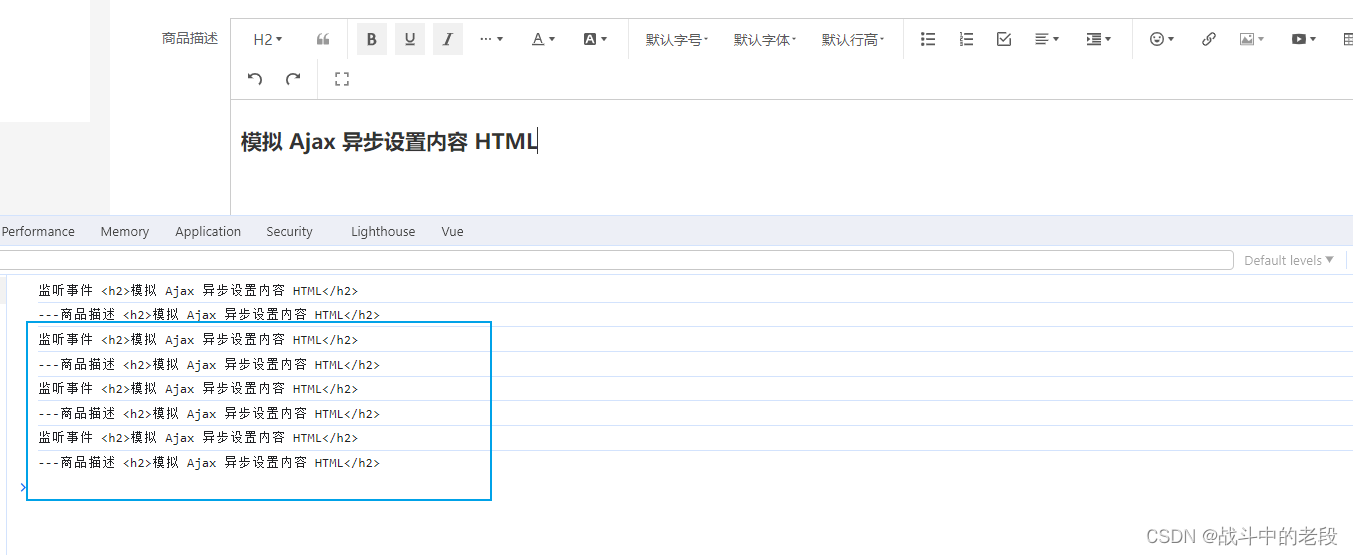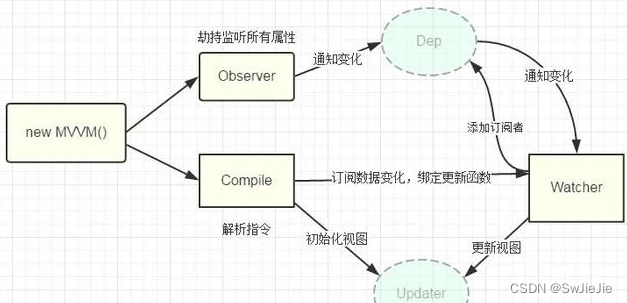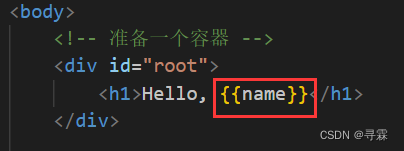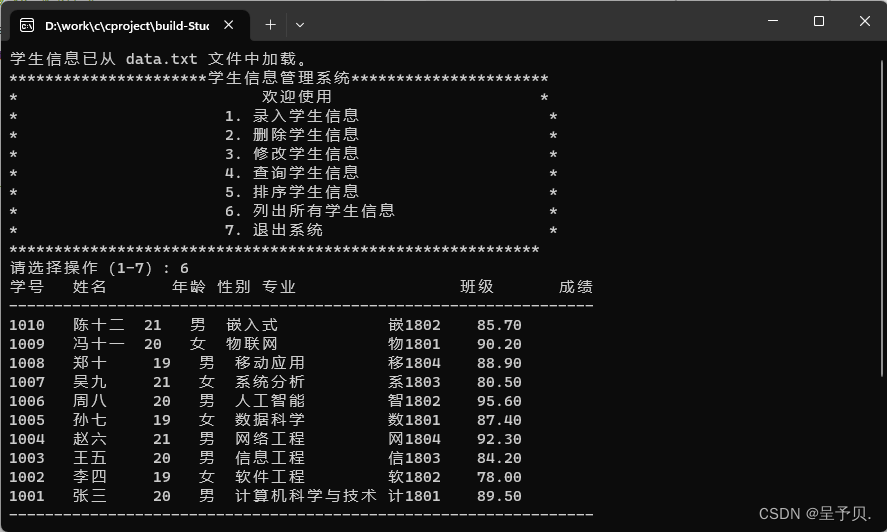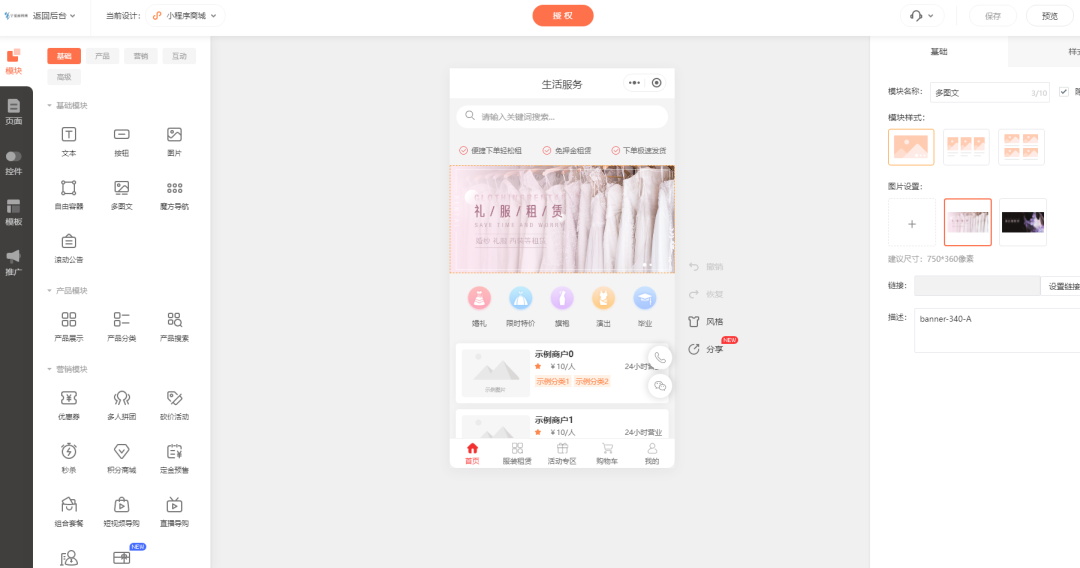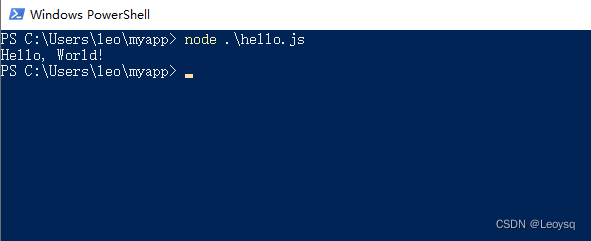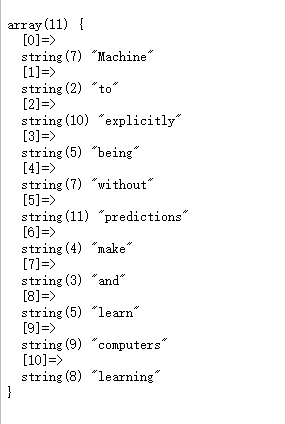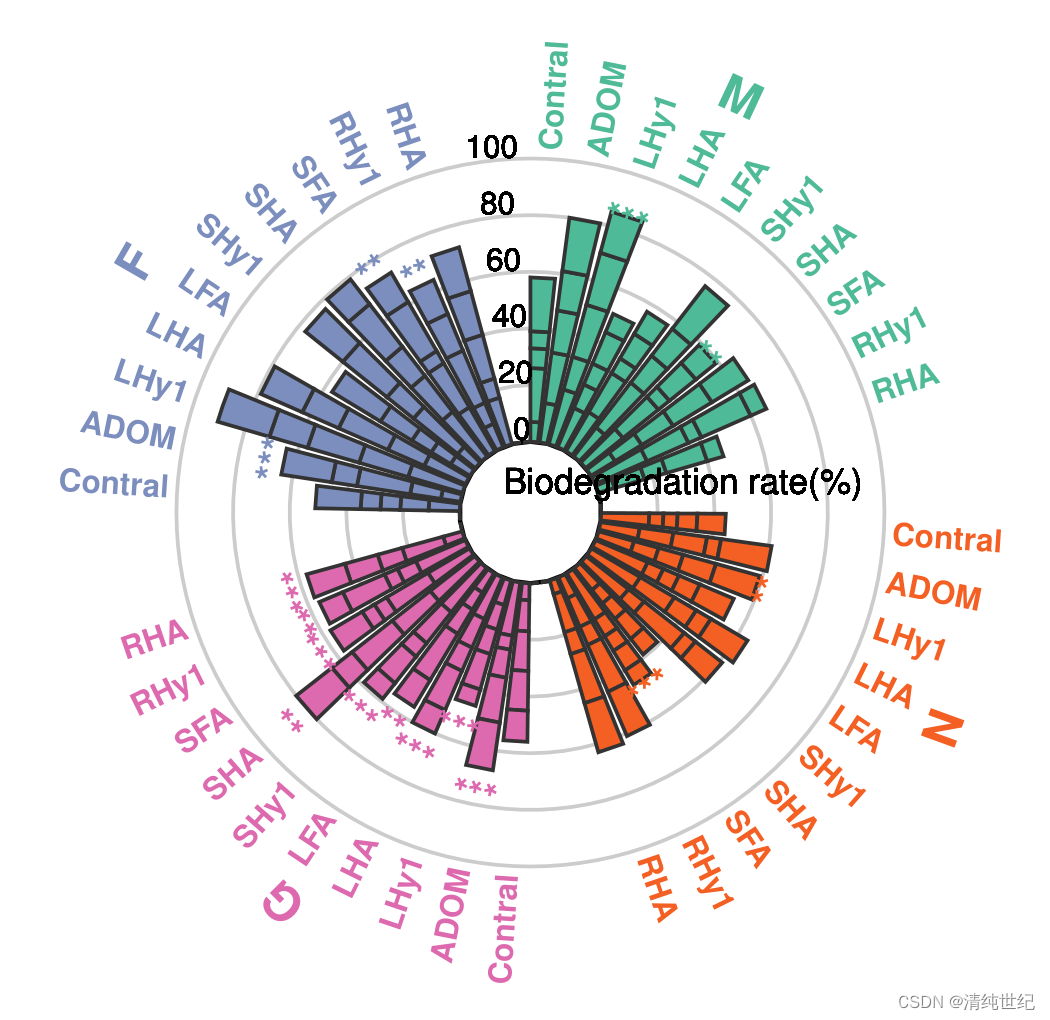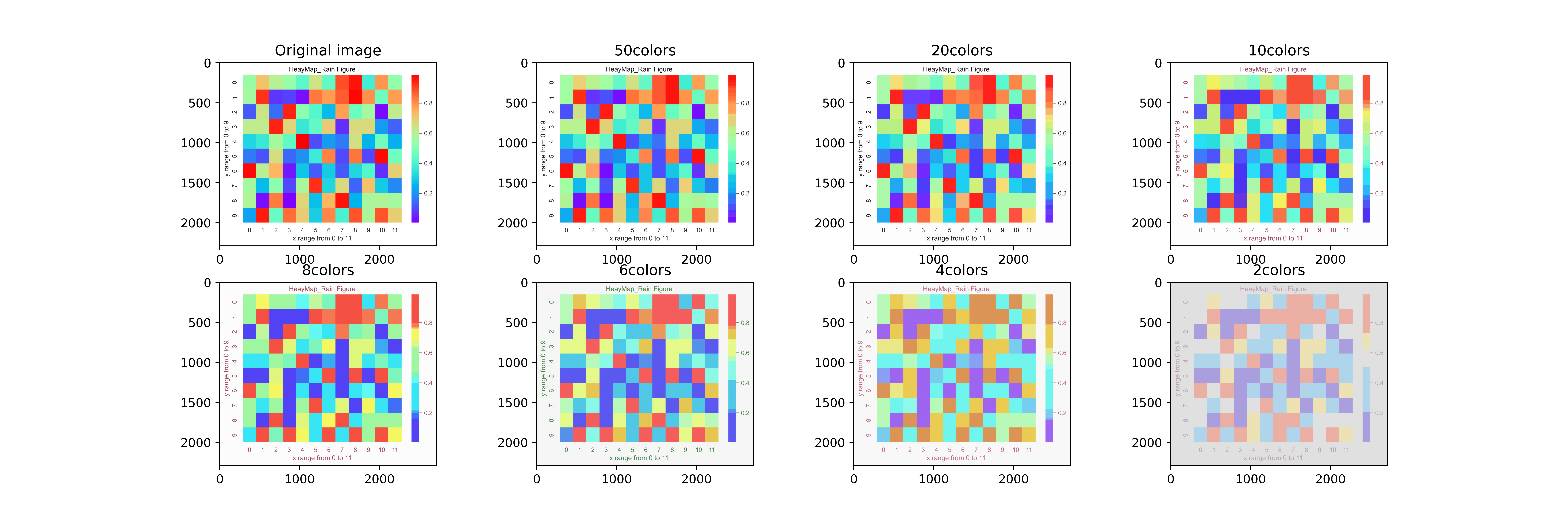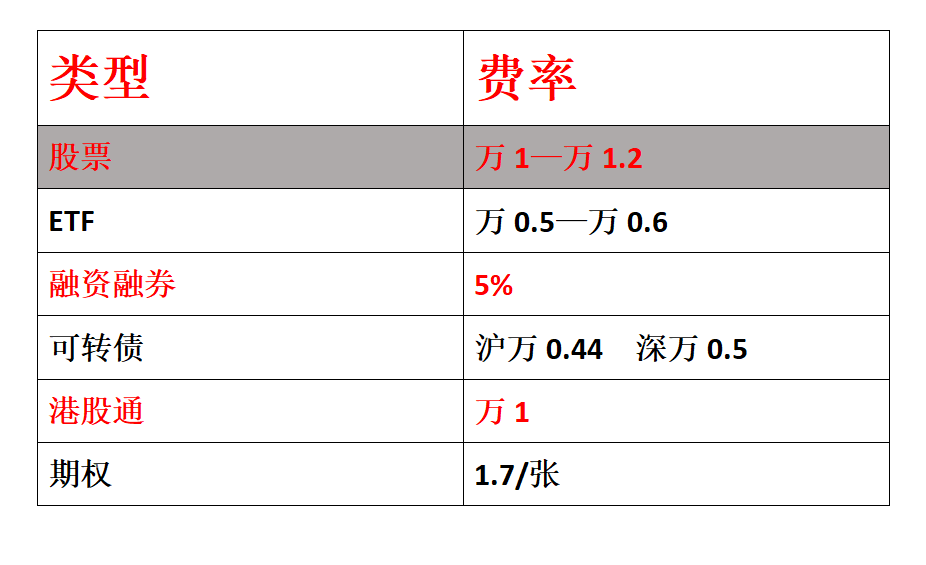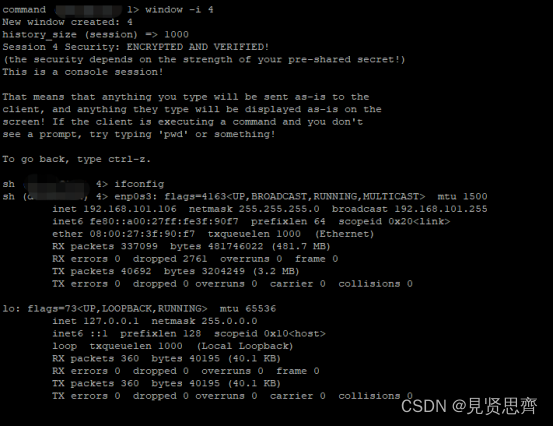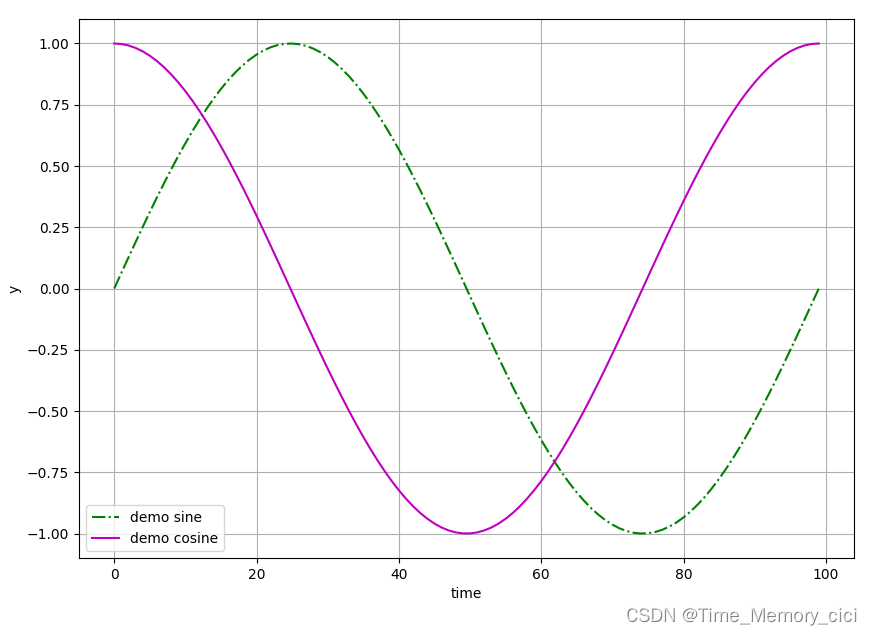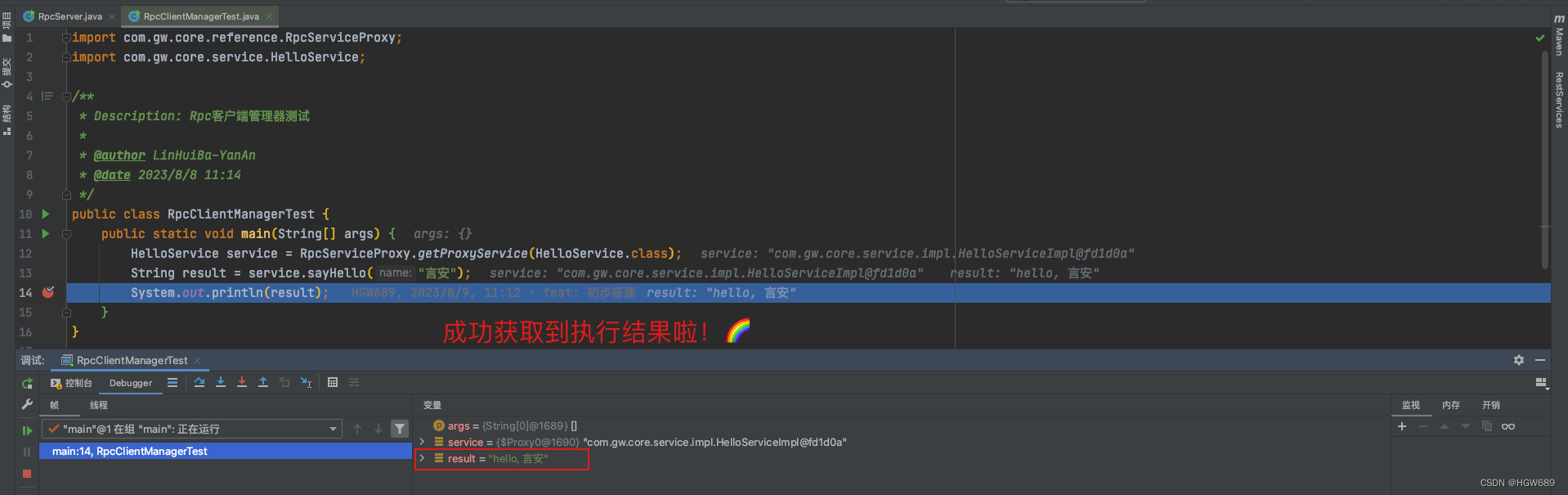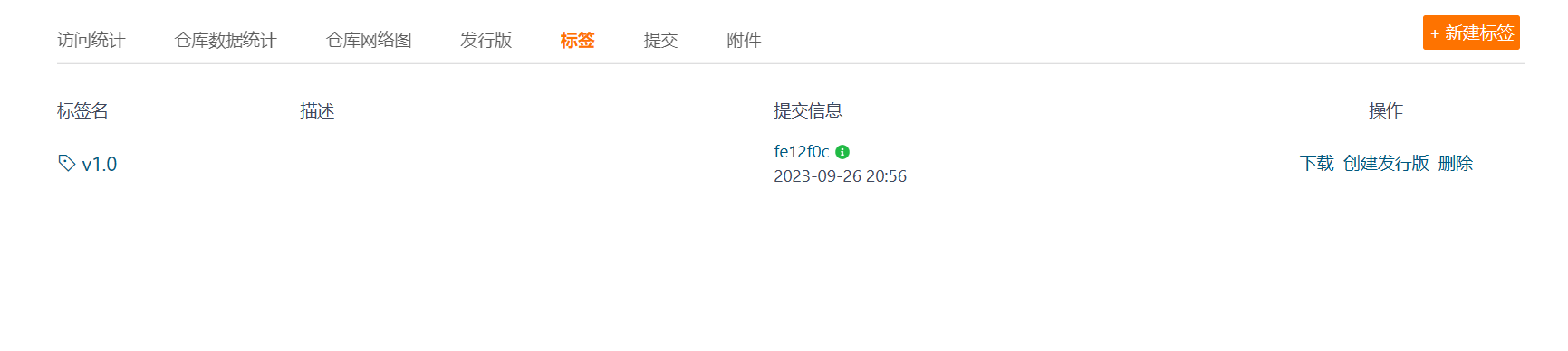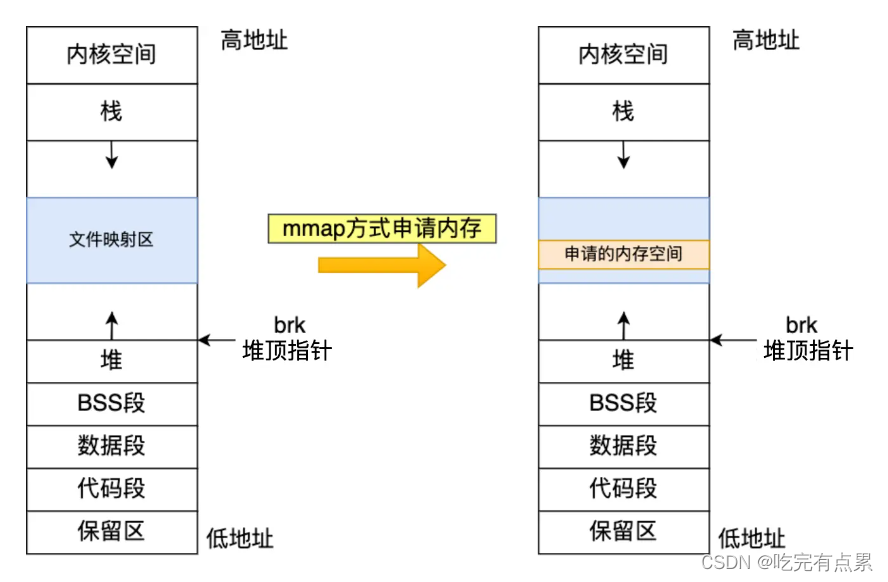将python脚本打包成可执行的exe文件
1.不推荐使用网上流行的打包程序,主要是有以下几点,一、cx_freeze与Pyinstaller都是命令行的形
式,且对于Pyinstaller的打包常常需要打包完成后,再修改打包后的原路径,二、非可视化界面,纯命
令行并且需要自己去指定文件的路径。
本文主要介绍使用auto-py-to-exe来将py脚本打包成exe文件。auto-py-to-exe是基于pyinstaller来
进行打包的,图形界面简洁明了。设置完成打包信息后,一键完成py脚本打包。
一、auto-py-to-exe安装
在命令行cmd输入“auto-py-exe”进行安装,等待安装完成

二、将python脚本打包成exe可执行文件
我打包的yolov5中的某个脚本文件,你可以实验下测试的test.py,测试的test.py中的文件代码如下:
print('测试1')
print('测试11')
print('测试111')
print('测试1111')
print('测试11111')
print('测试111111')
print('测试1111111')
print('测试11111111')
print('测试111111111')
de = input('输出测试结果')
2.启动auto-py-to-exe
在cmd窗口输入auto-py-to-exe来启动,启动成功后进入如下界面:
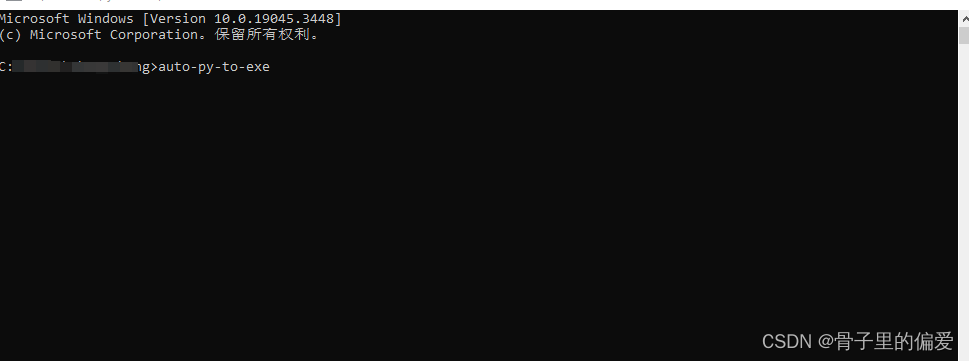
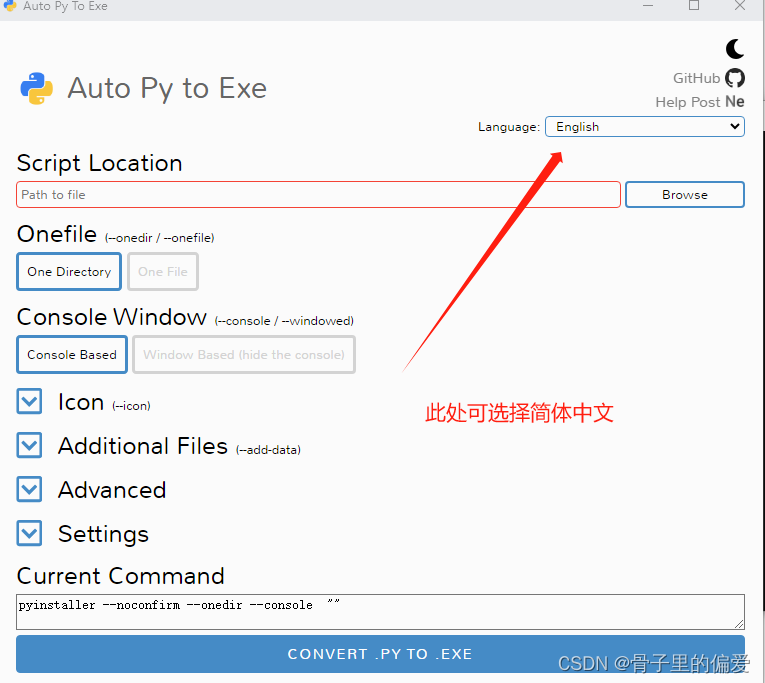
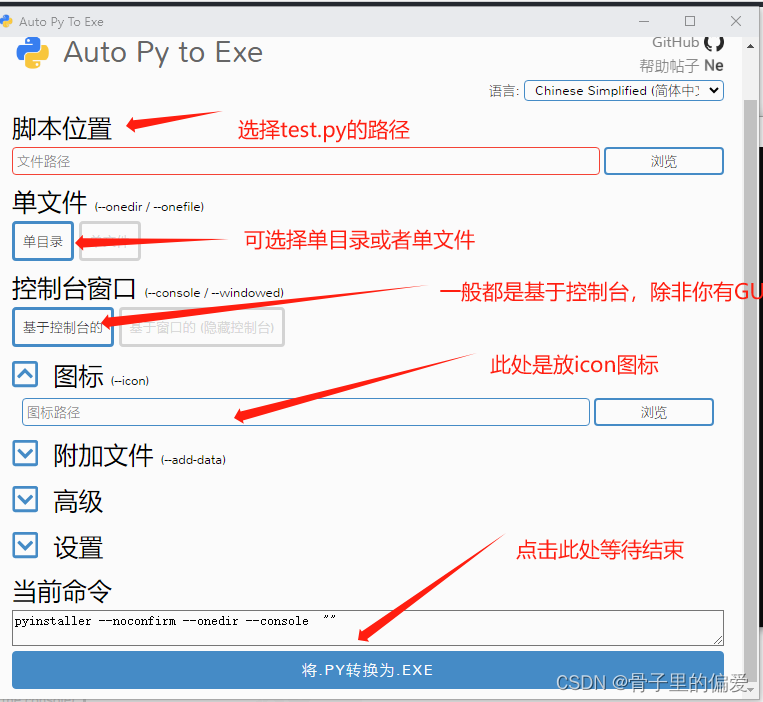 3.备注说明
3.备注说明
首先,在“脚本位置”栏,点击【浏览】选择需要打包的脚本。
其次,在“单文件”栏,选择打包后生成文件的类型,如果选择【单目录】,那么打包成功后就会生成
一个目录,目录里含有依赖和exe文件。如果选择【单文件】,那么打包成功后就会生成单个exe文
件。
再次,在“控制台类型”栏,选择【基于控制台】,或者【基于窗口】,一般情况下py脚本是选择【基
于控制台】,基于窗口的话是用于带gui窗口的脚本。
再次,在“图标”栏,点击【路径】选择ico图标文件。
再次,在“设置”栏,点击【auto-py-to-exe】【输出路径】-【浏览】,选择exe文件保存位置。
最后,滑到页面最后一栏,点击将【.PY转换为.EXE】,等待操作完成即可
4.测试运行结果

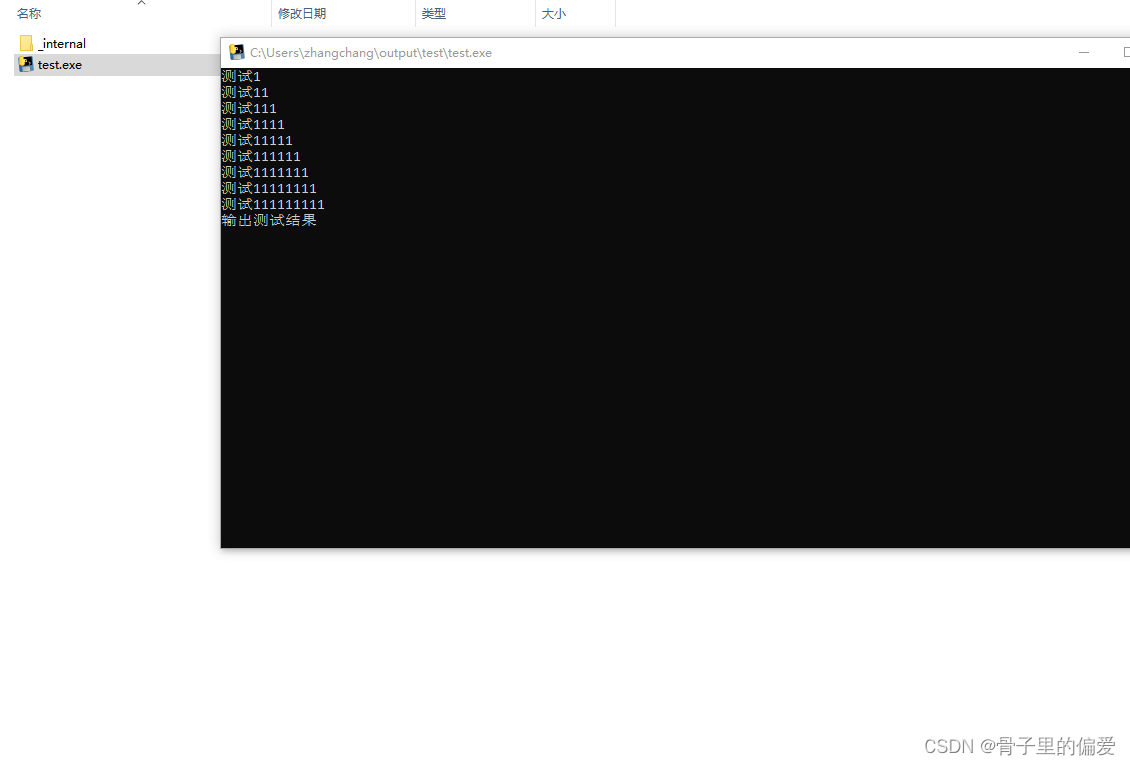
注意:在自己的程序中,如果文件引用的路径过多或者文件本身就很大,那么转换的过程时间就相
对长一些。耐心等待即可。